Guía de Integración Solaria FE - Cloudbeds
Integrar Solaria FE con Cloudbeds
1- Acceso a Cloudbeds
- Inicia sesión en tu cuenta Cloudbeds
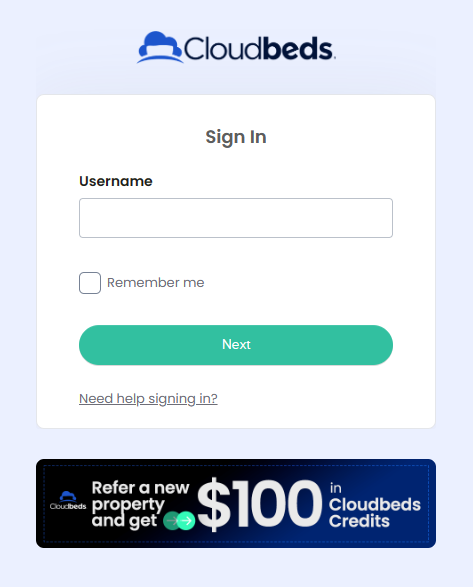
2- Explorar el Marketplace
- Dirígete al menú haciendo clic en el icono de cuenta.
- Navega hacia la sección "Aplicaciones y Marketplace".

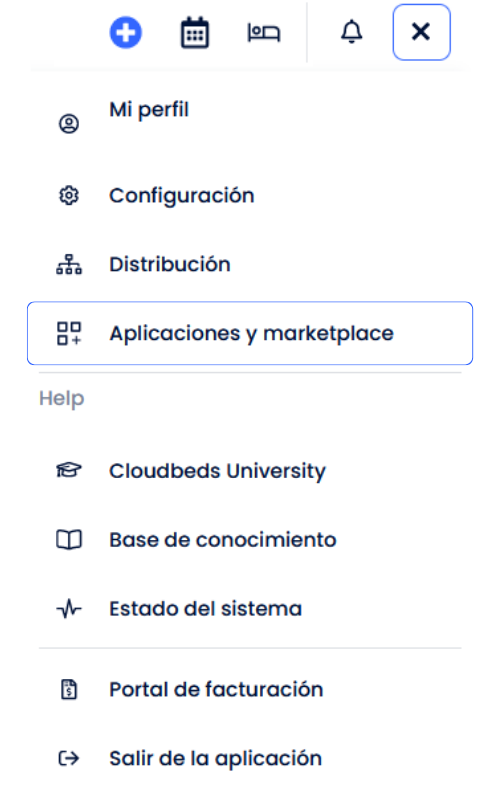
3- Buscar Solaria FE
- Utiliza la función de búsqueda para localizar la aplicación Solaria FE.
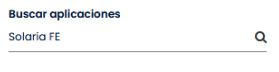
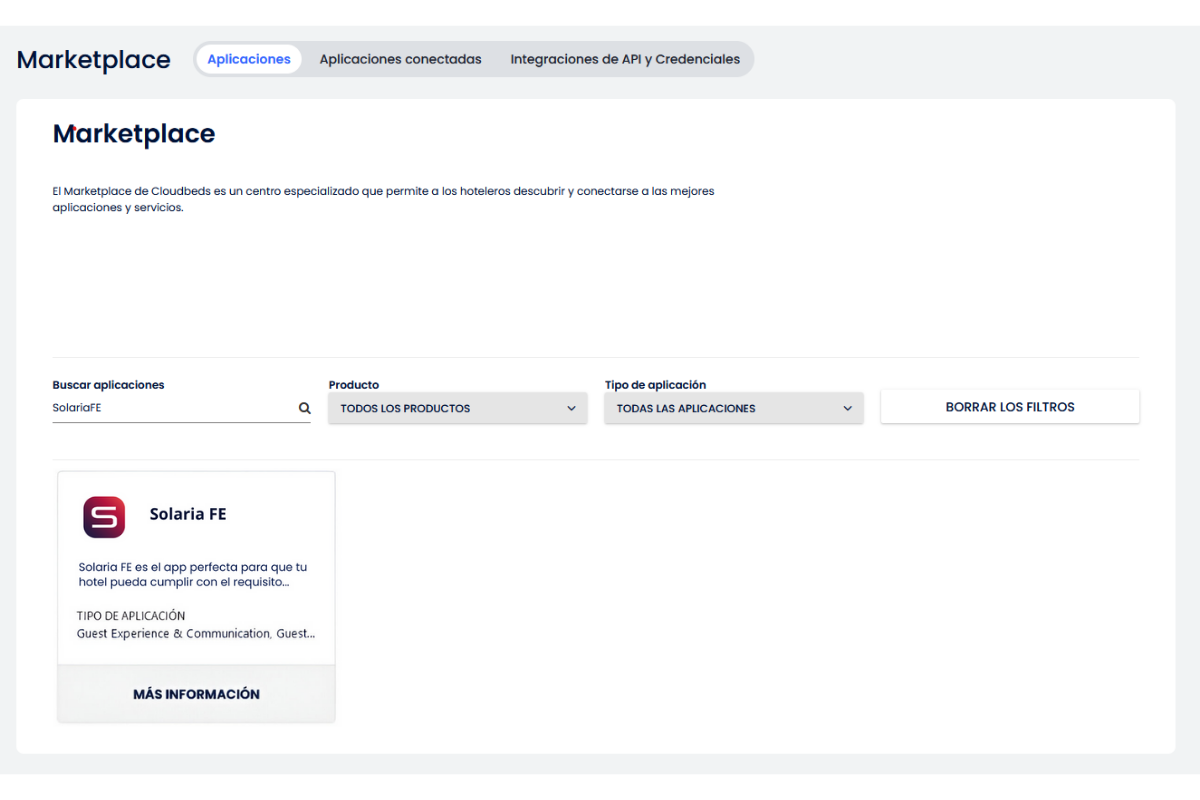
4- Detalles de la Aplicación
- Selecciona Solaria FE y accede a la sección "Más Información" para conocer detalles adicionales.
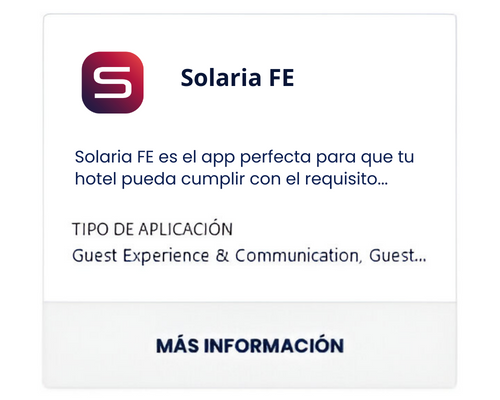
5- Instalación de Solaria FE
- Haz clic en "Instalar Aplicación" para agregar Solaria FE a tu cuenta Cloudbeds.
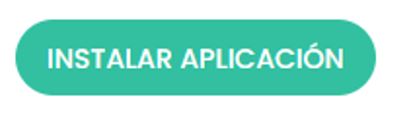
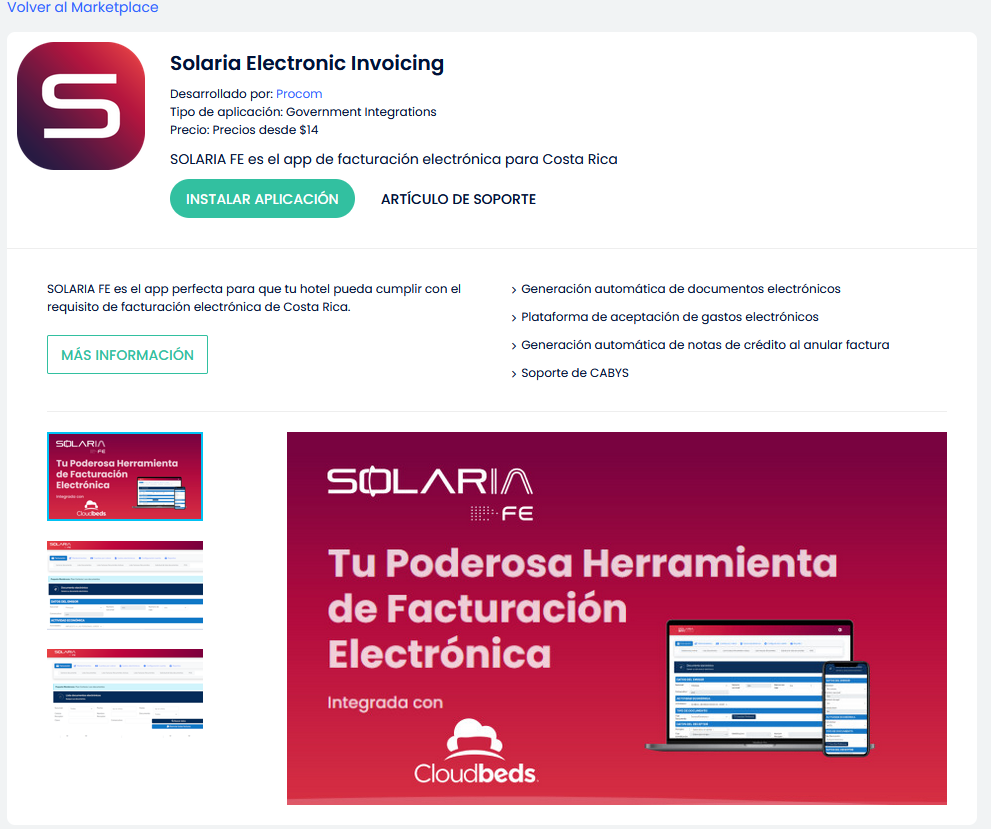
6- Autorización y Autenticación
- Serás redirigido a la página de autorización, inicia sesión en Cloudbeds si es necesario y haz clic en "Permitir acceso".
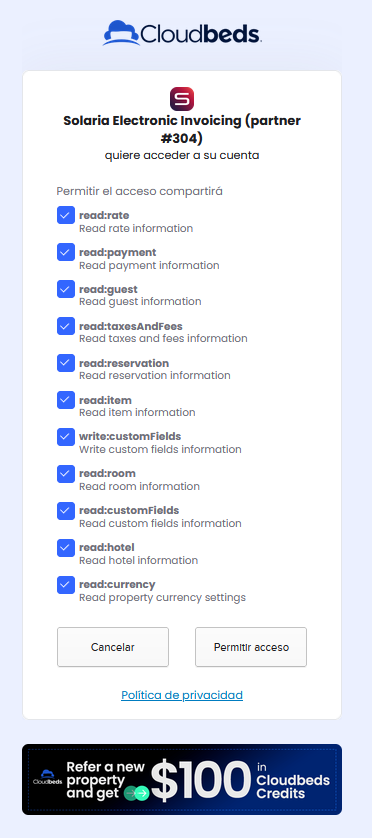
7- Completar el Formulario
- Llena el formulario proporcionado por Solaria FE y haz clic en "Continuar".
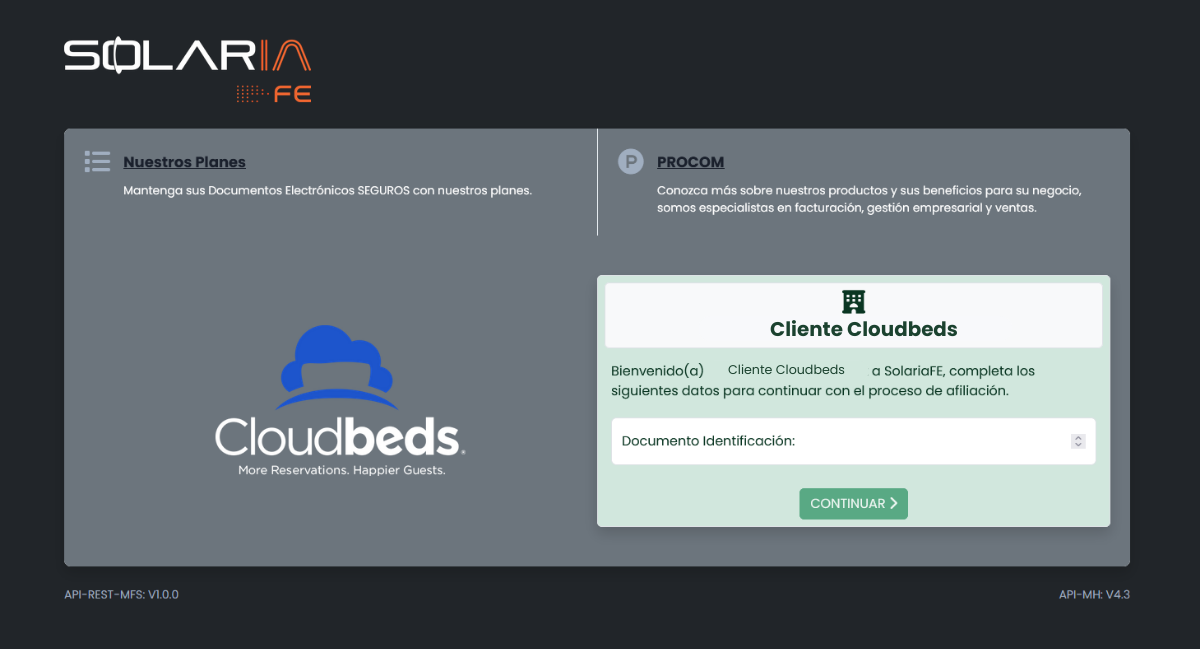
8- Verificación de Datos
- Revisa los datos ingresados para asegurar su exactitud antes de continuar.
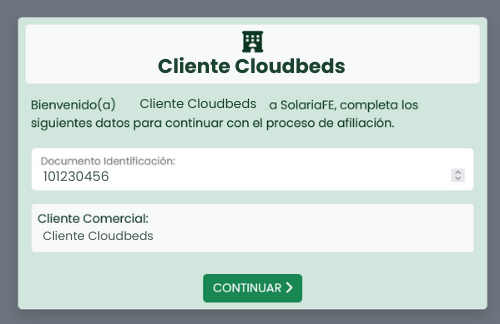
9- Seleccionar Plan en la Landing Page de Solaria FE
- Serás redirigido a una página de Solaria FE para elegir el plan que mejor se ajuste a tus necesidades. Haz clic en "Iniciar".
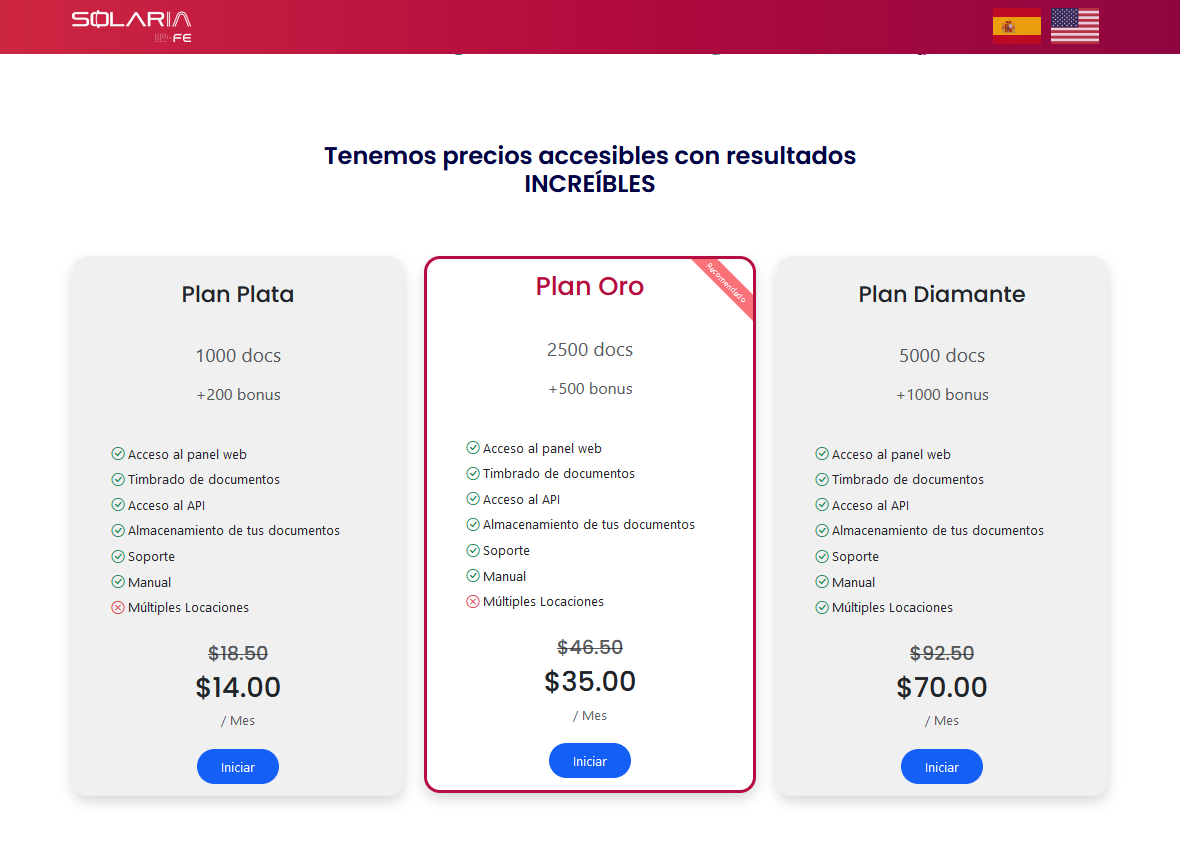
10- Pantalla de Pago
- Completa los datos necesarios en la pantalla de pago proporcionada por Solaria FE y haz clic en "Enviar pago seguro".
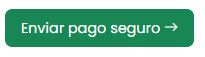
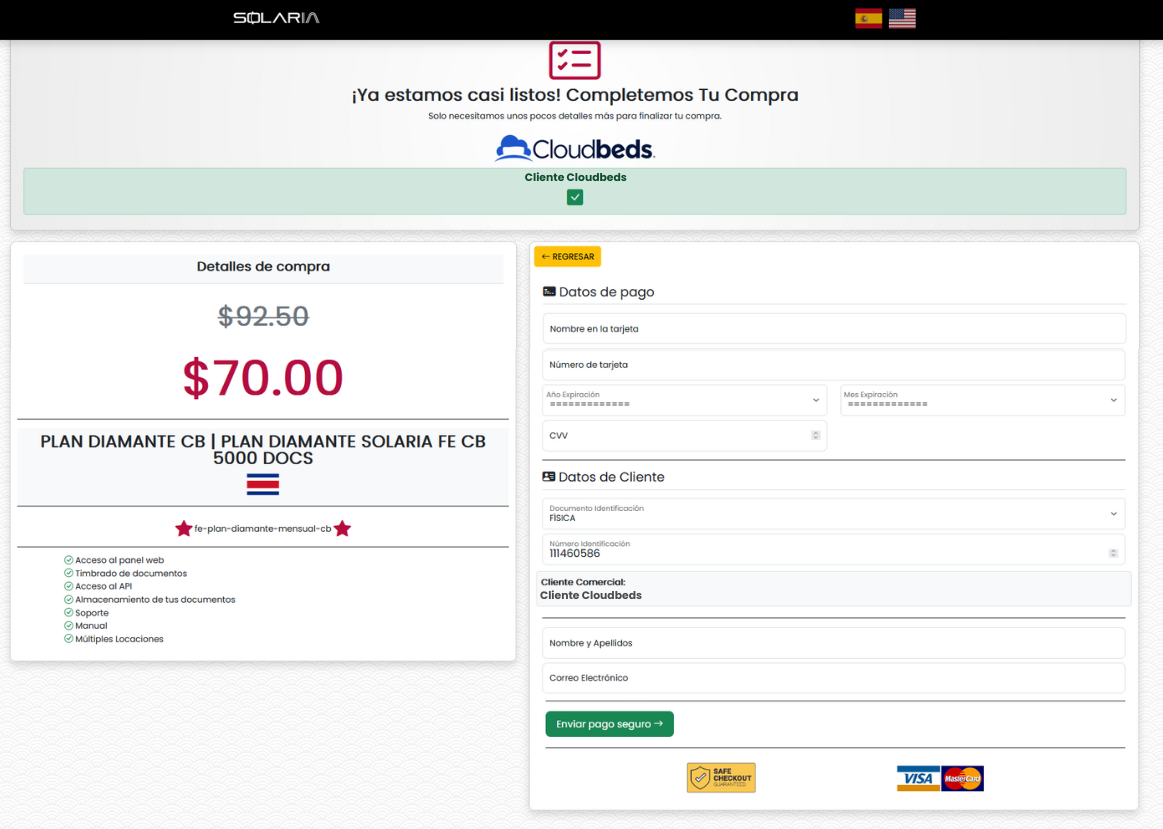
11- Confirmación por Correo Electrónico
- Después de completar el proceso de pago, recibirás tus datos de integración mediante correo electrónico.
Primer Acceso desde Solaria FE
1- Acceso al Panel
- Inicia sesión en tu cuenta Solaria FE
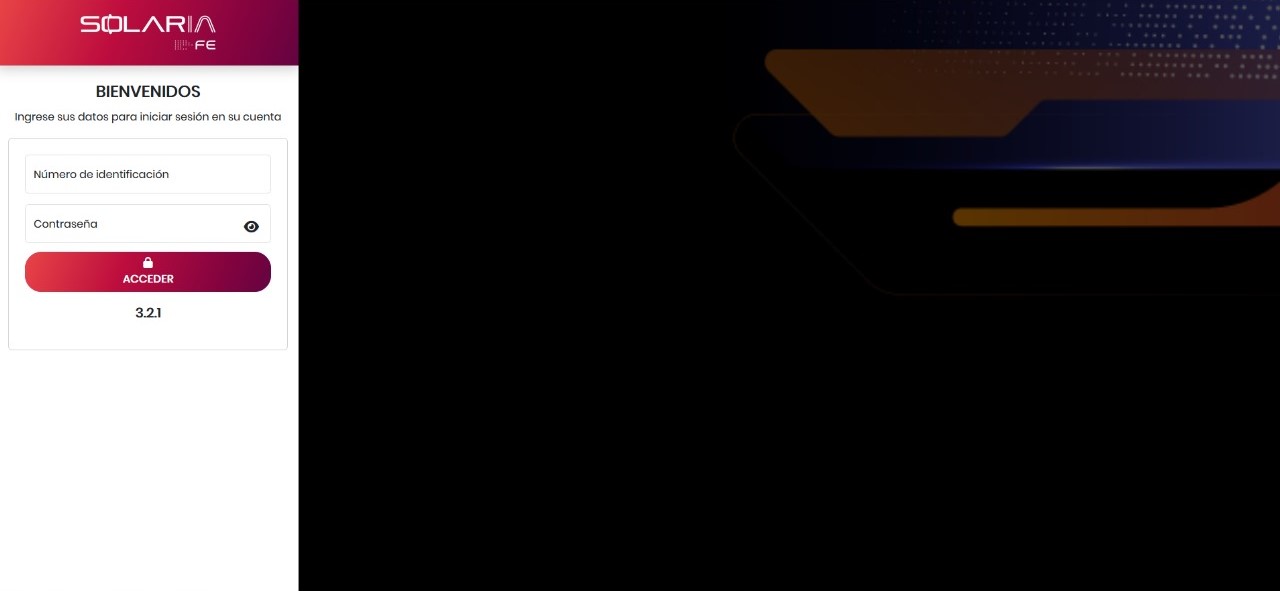
2- Inicia la integración con tus detalles.
- Ingresa al panel de Solaria FE y completa tus datos iniciales.
- Haz clic en "Guardar cambios criptográficos".
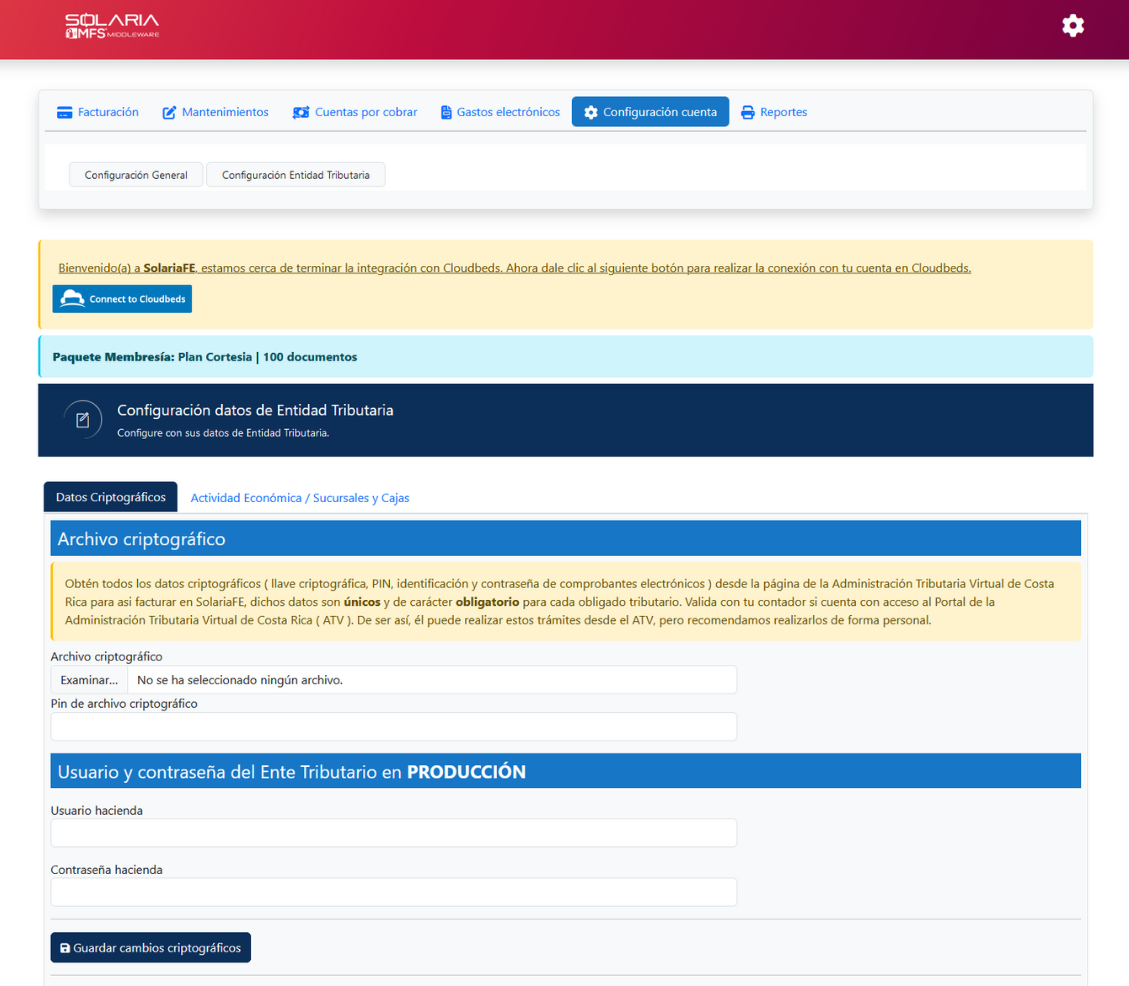
3- Configura la actividad económica.
- Detalla la información sobre la actividad económica.
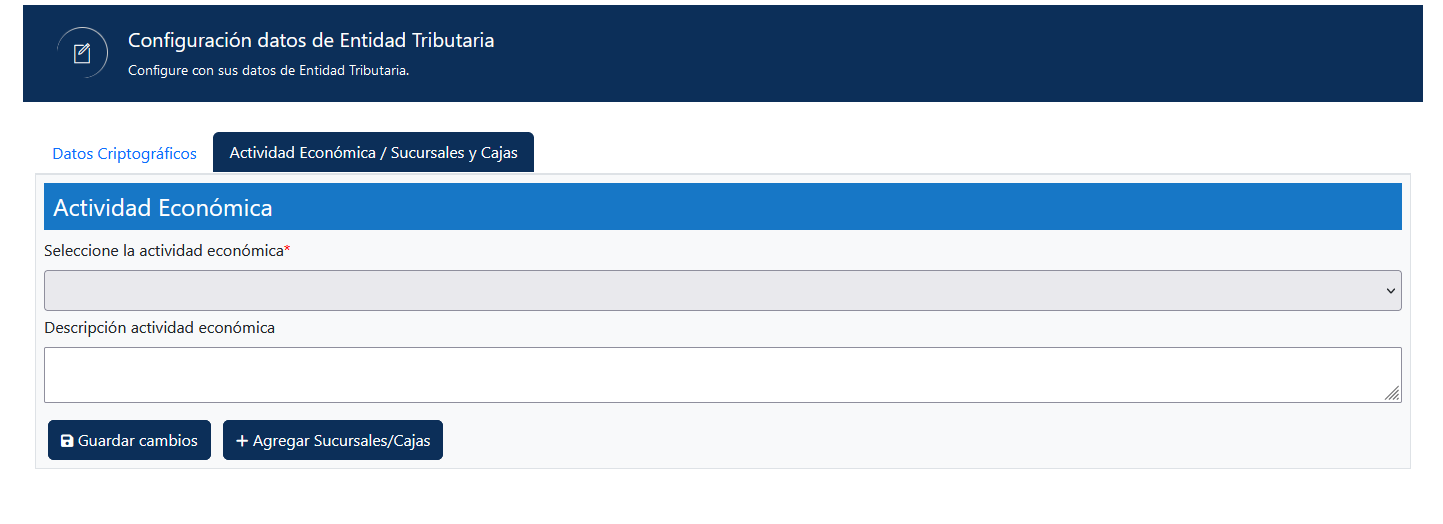
4- Establece sucursales y cajas.
- Haz clic en "Agregar Sucursales/Cajas"
- Selecciona y añade sucursales y cajas según tu estructura.
- Finaliza el proceso haciendo clic en "Agregar Caja".
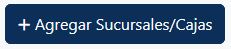
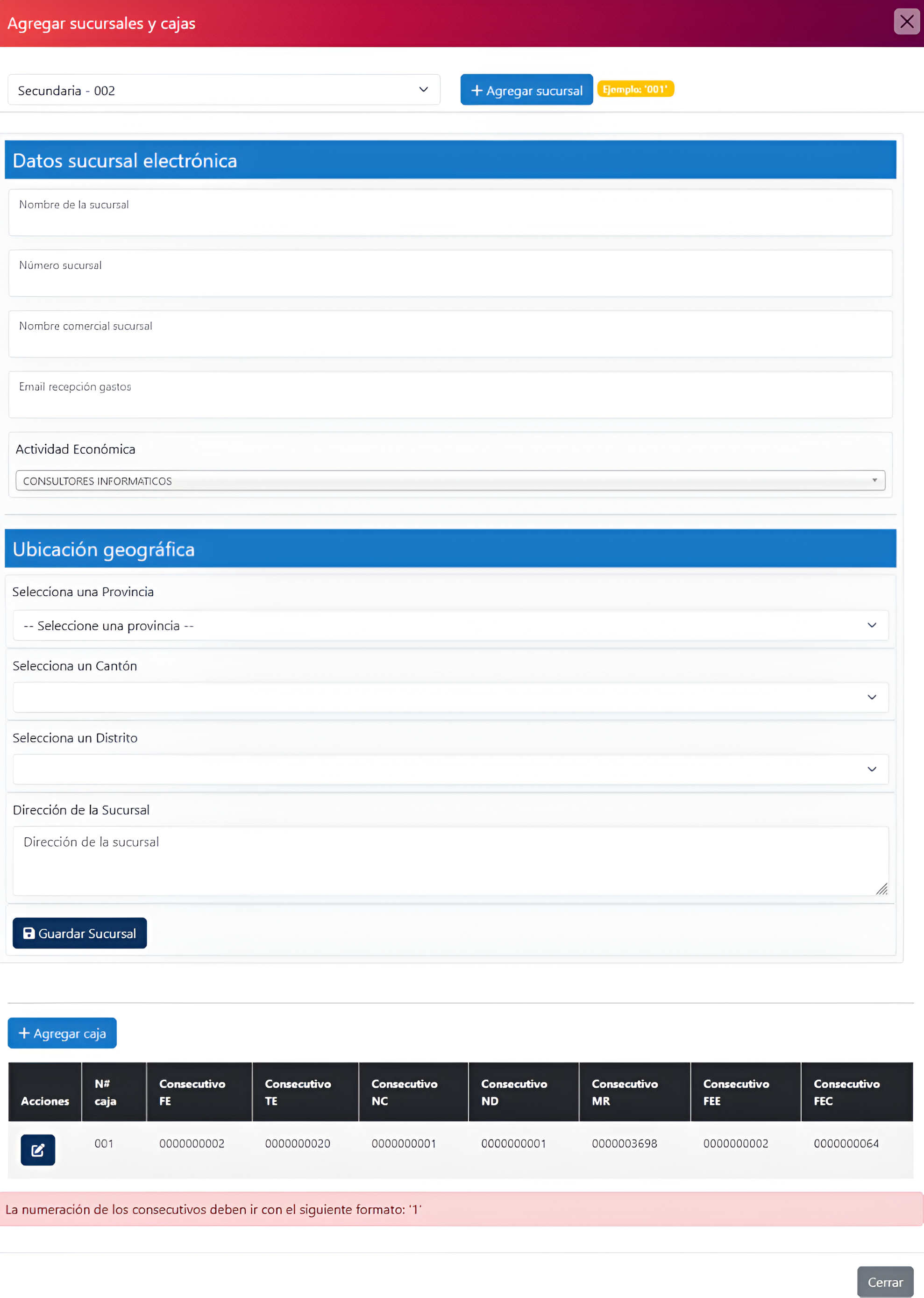
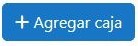
5- Guardar cambios.
- Guarda todos los cambios haciendo clic en "Guardar Cambios" en la sección de Actividad económica.
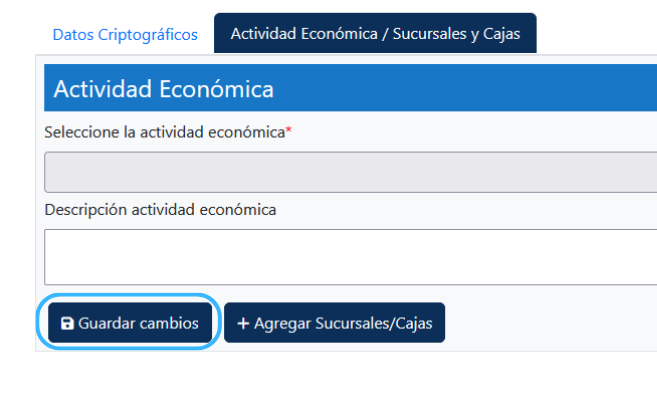
Conexión con Cloudbeds desde Solaria FE
1- Inicia la conexión según las indicaciones.
- En el panel de Solaria FE se mostrará un mensaje, para iniciar la conexión haz clic en "Connect to Cloudbeds"
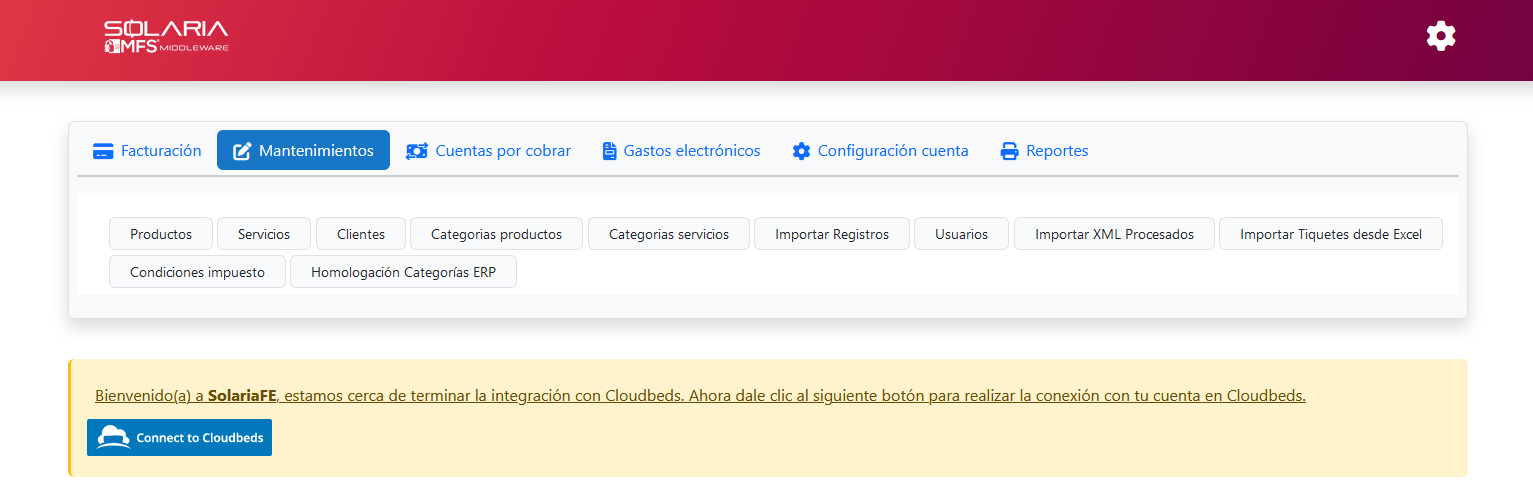
2- Verifica el éxito de la conexión.
- Si todo salió bien, recibirás un mensaje confirmando la operación exitosa.

Generación de documentos electrónicos con Solaria FE en Cloudbeds
1- Accede a reservas desde el menú lateral.
- Accede al menú lateral izquierdo y selecciona "Reservas".
- Identifica la reserva deseada y accede a sus detalles.
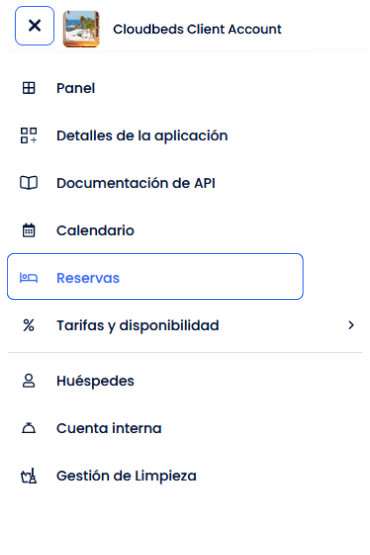
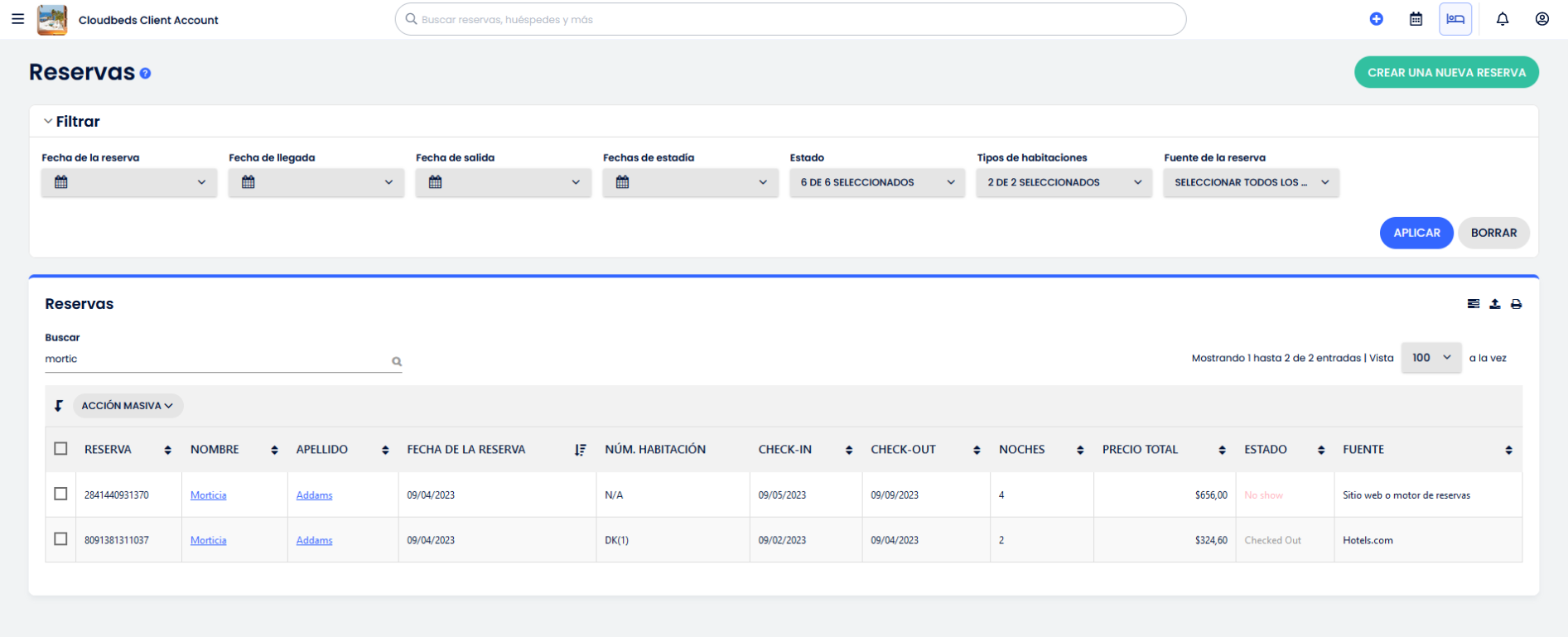
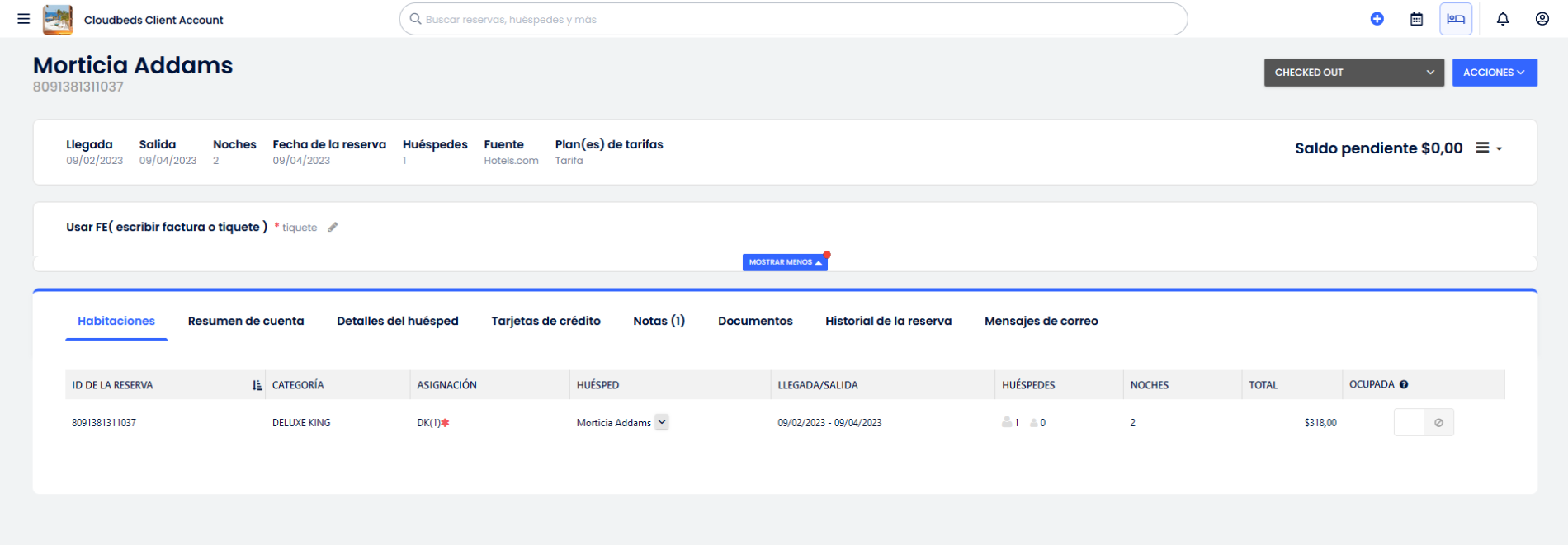
2- Configuración, exoneración y detalles
- Amplía la información haciendo clic en "Mostrar Más".
- Define el tipo de factura: tiquete o factura electrónica.
- Completa los detalles de exoneración en la sección "Detalles del Huésped".
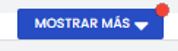


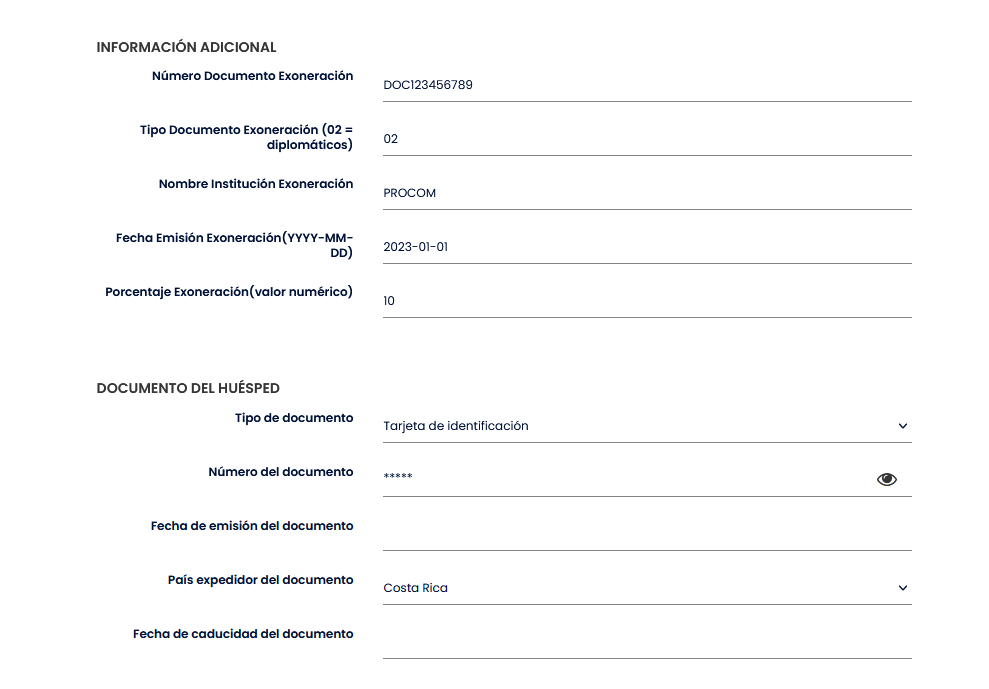
3- Completa y actualiza el estado de la reserva
- Guarda los cambios
- Actualiza el estado de la reserva a "Checked Out".
- Este proceso activará la gestión tributaria correspondiente.
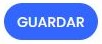
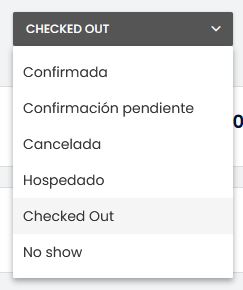
Visualización de Documentos Gubernamentales
1. Accede a "Recibos de Gobierno".
- En la sección "Documentos", navega a "Recibos de Gobierno".
- Aquí podrás visualizar documentos electrónicos una vez aceptados por el ente tributario.
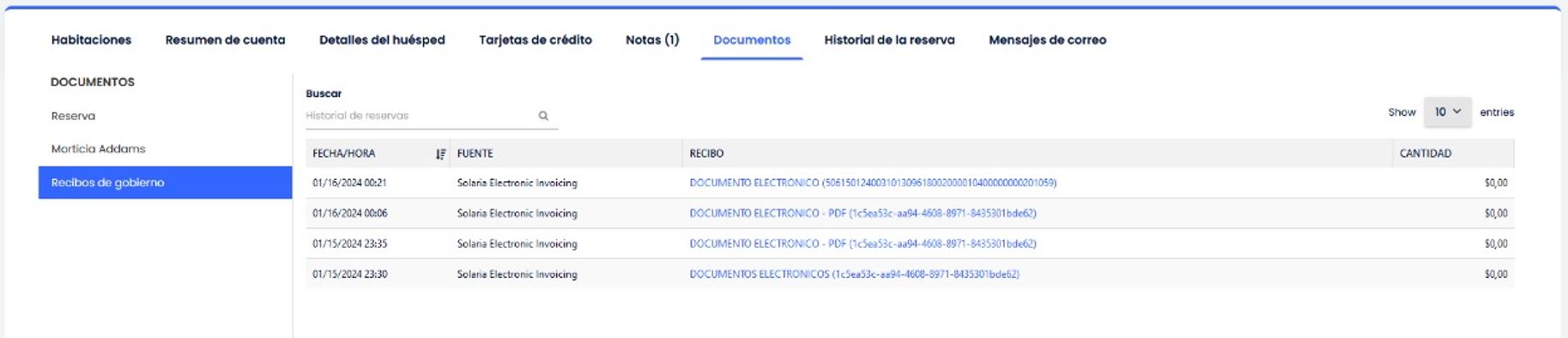
Desconexión de Cloudbeds desde Solaria FE
1- Accede iniciando sesión en el panel de Solaria FE
- Inicia sesión en Solaria FE.
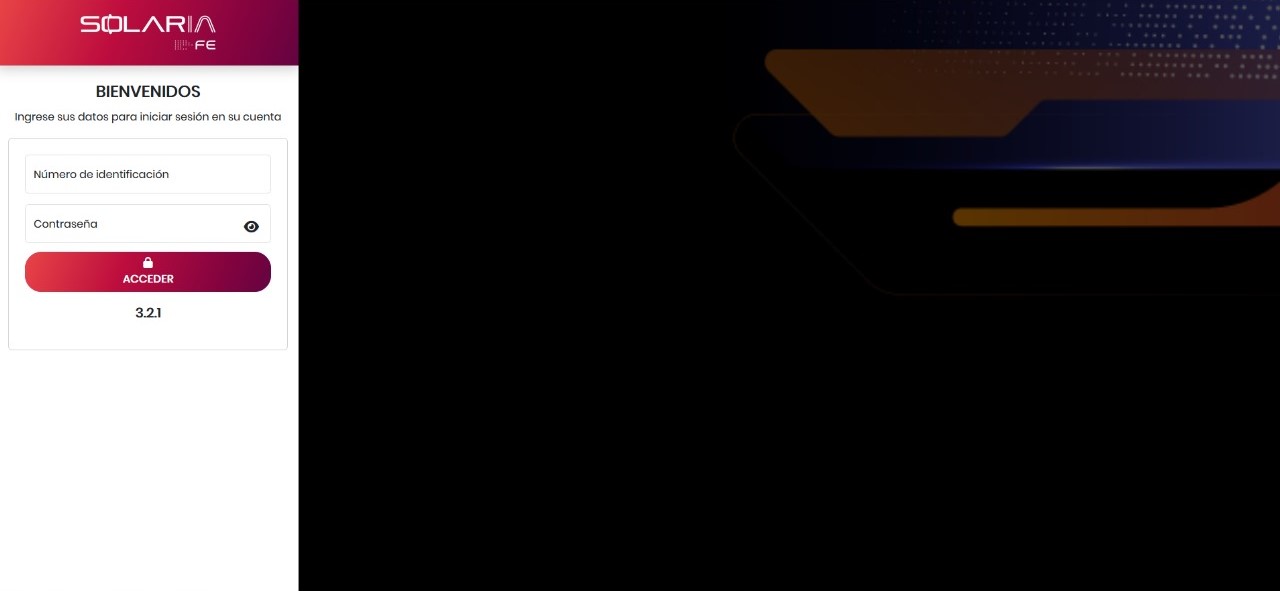
2- Navega a configuración y "Membresías".
- Abre la configuración y accede a "Membresías".
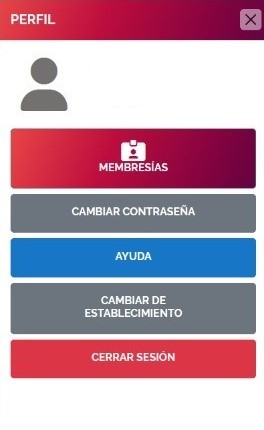
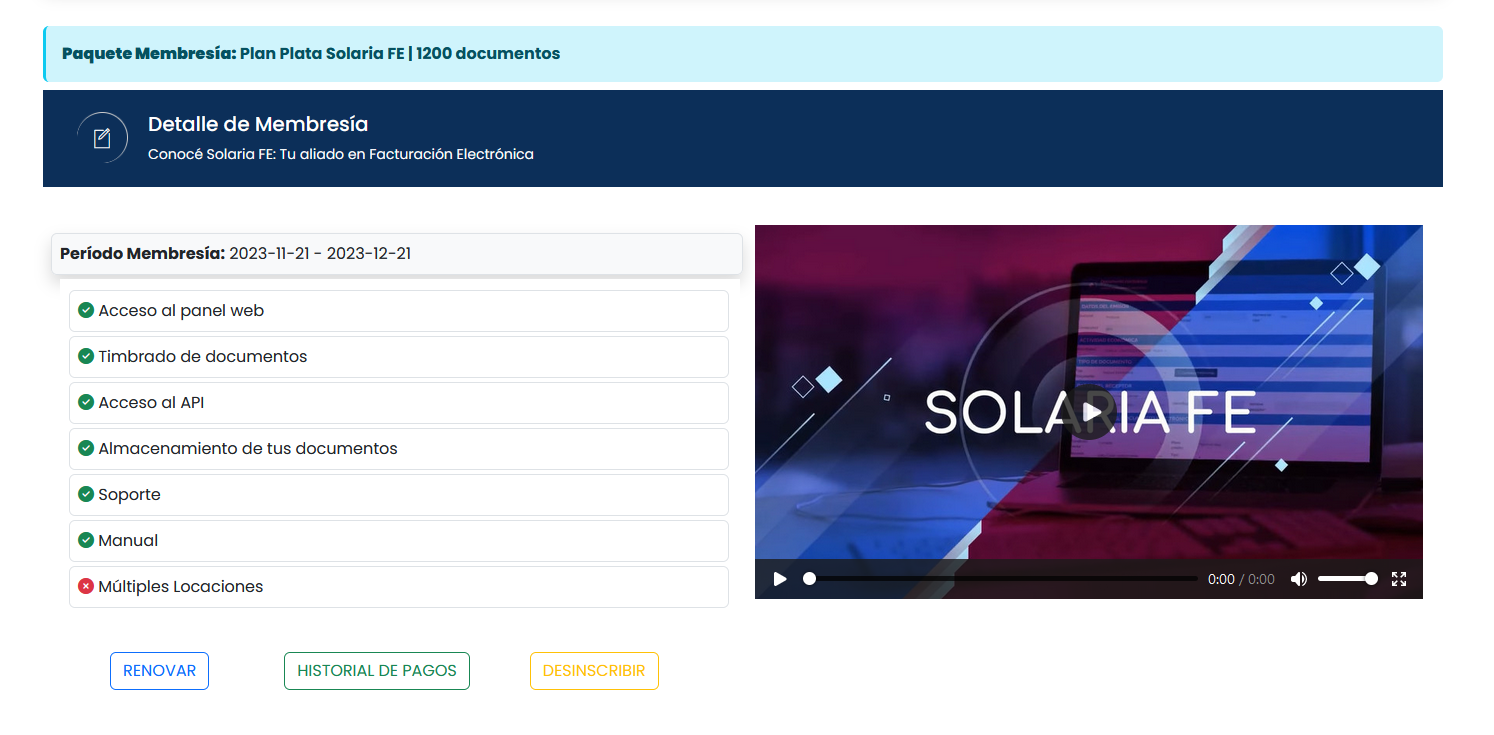
3- Completa el proceso desinscribiéndote
- Desinscríbete mediante el botón correspondiente.
- Nuestro equipo se comunicará contigo para finalizar el proceso.
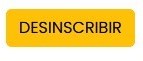
Desconexión de SolariaFE desde Cloudbeds
1- Accede iniciando sesión en Cloudbeds
- Inicia sesión en Cloudbeds.
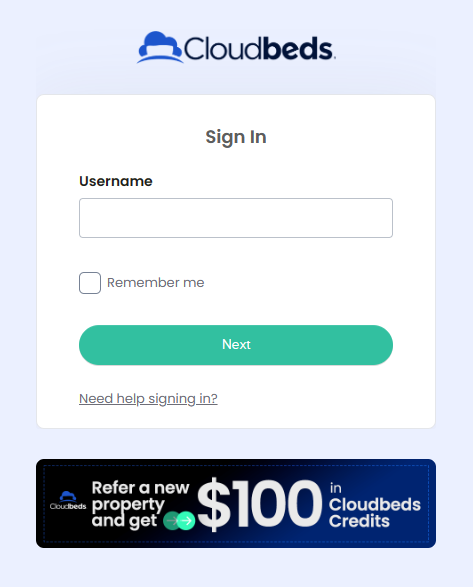
2. Accede al menú de cuenta.
- Dirígete al menú de cuenta y selecciona "Marketplace"

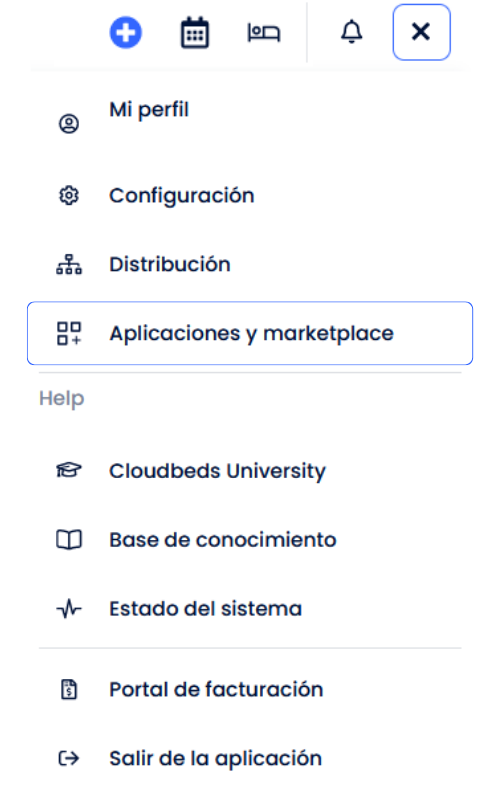
4- Desconecta la aplicación
- Selecciona "Aplicaciones Conectadas"
- Haz clic en "Desconectar"
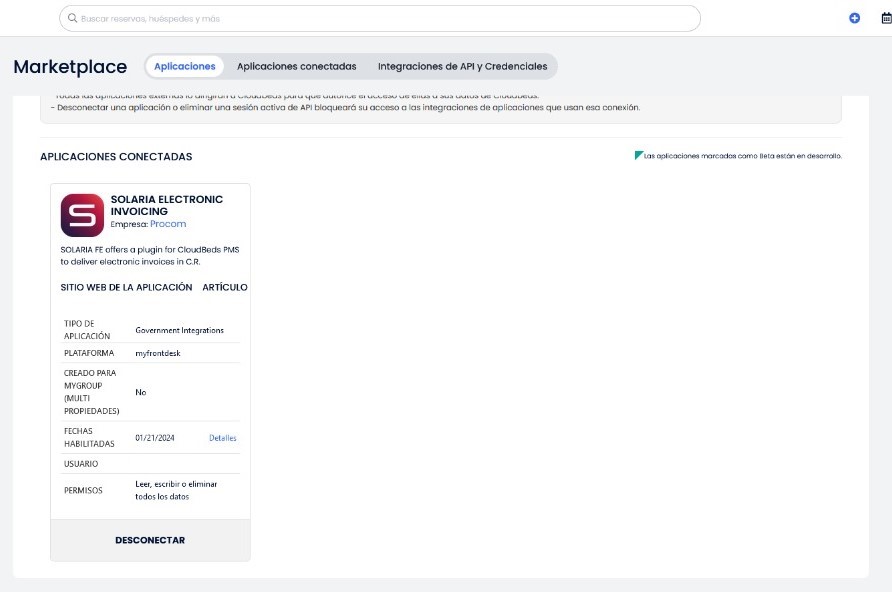
¡Felicidades!
La integración de tu cuenta Cloudbeds con Solaria FE se ha realizado con éxito. Estamos encantados de que hayas completado el proceso de manera satisfactoria. Sin embargo, entendemos que pueden surgir preguntas adicionales o necesitar asistencia adicional en algún momento.
Para cualquier consulta, asistencia técnica o ayuda relacionada con la integración, no dudes en ponerte en contacto con nuestro equipo de soporte. Estamos aquí para ayudarte en todo lo que necesites. Puedes enviar un correo electrónico a soportecb@procom.co.cr y te responderemos con la mayor brevedad posible.
Agradecemos tu confianza en nuestra plataforma y esperamos que disfrutes de todas las ventajas que ofrece esta integración.
¡Gracias por elegir Cloudbeds y Solaria FE!